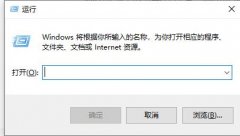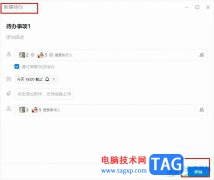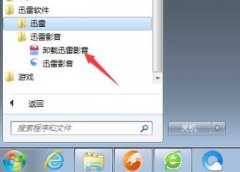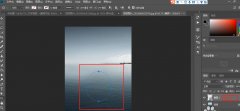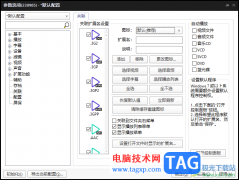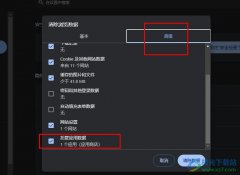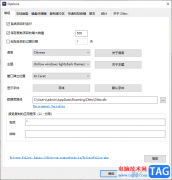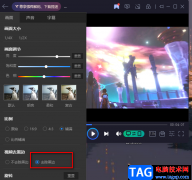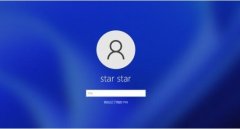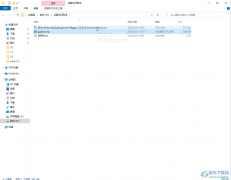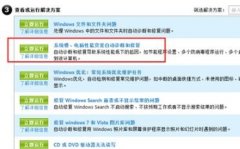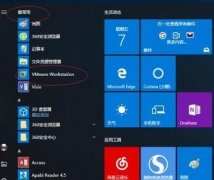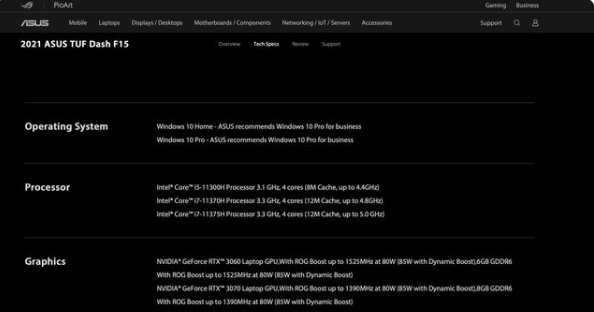很多小伙伴在使用edge浏览器时都有自己的使用习惯,在Edge浏览器中我们可以将其中的设置依照个人喜好进行更改,例如浏览器中的搜索引擎,我们不仅可以更换已有的搜索引擎,还可以在Edge浏览器中添加新的搜索引擎,并且添加方法十分的简单,我们只需要在Edge浏览器的“隐私、搜索和服务”页面中打开“地址栏和搜索”选项,然后依次打开“管理搜索引擎”和“添加”选项,就能在弹框中输入新搜索引擎的信息了。有的小伙伴可能不清楚具体的操作方法,接下来小编就来和大家分享一下Edge浏览器添加搜索引擎的方法。
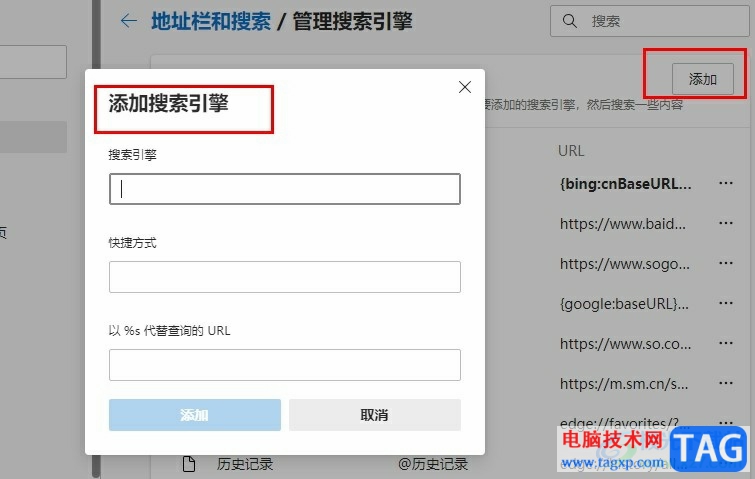
方法步骤
1、第一步,我们在打开Edge浏览器之后在浏览器页面右上角打开“...”图标
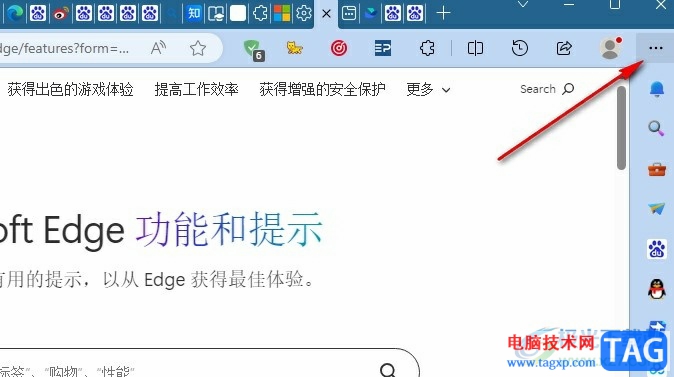
2、第二步,打开“...”图标之后,我们在下拉列表中点击打开“设置”选项
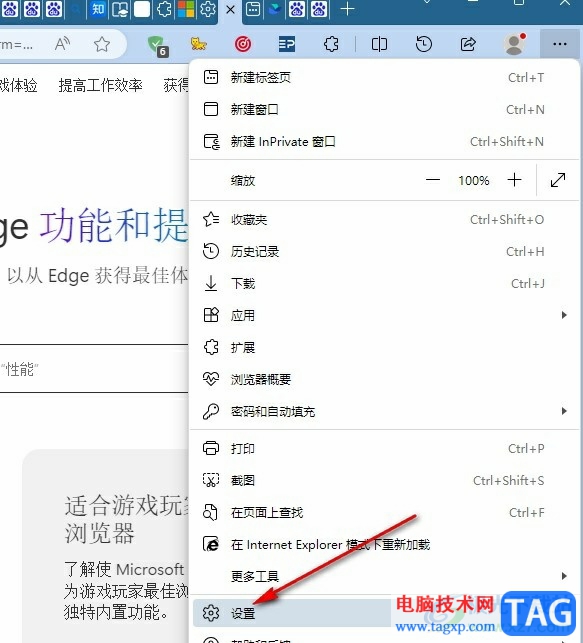
3、第三步,进入Edge浏览器的设置页面之后,我们在“隐私、搜索和服务”页面中点击打开“地址栏和搜索”选项
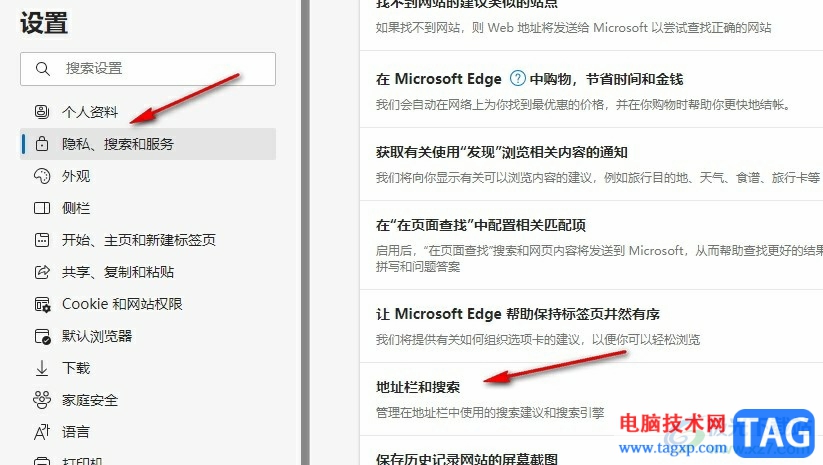
4、第四步,进入“地址栏和搜索”页面之后,我们在该页面中打开“管理搜索引擎”选项
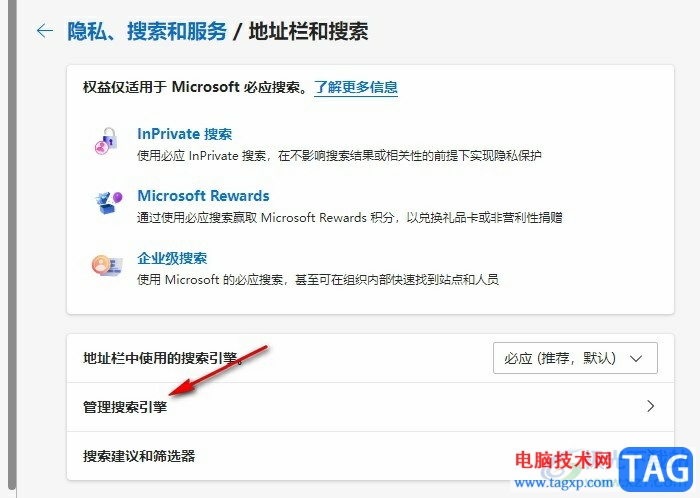
5、第五步,进入管理搜索引擎页面之后,我们在该页面中点击“添加”选项,然后在弹框中完成内容编辑,最后点击添加选项即可
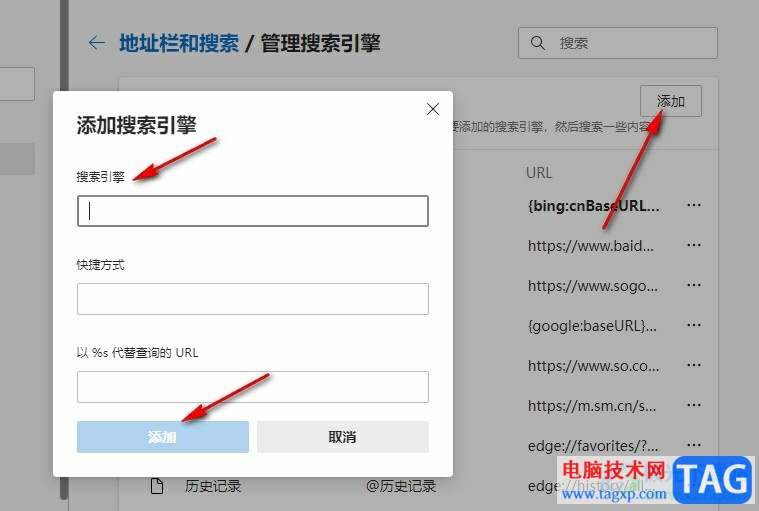
以上就是小编整理总结出的关于Edge浏览器添加搜索引擎的方法,我们在Edge浏览器的设置页面中打开“隐私、搜索和服务”和“地址栏和搜索”选项,接着打开“管理搜索引擎”选项,然后在管理搜索引擎页面中打开添加选项,再在弹框中输入新引擎的信息,最后我们点击添加选项即可,感兴趣的小伙伴快去试试吧。